Photoshopのクイックマスク機能を使って写真を部分的に加工する方法を紹介します。例えば、画像の色調補正を行う際に全体的な色味は悪くないが一部分だけ修正したいといった場合にクイックマスクを使うと簡単に補正することができます。
クイックマスクを使った補正
まずは、修正したい画像を用意しましょう。

クイックマスクモードで選択範囲を作成
クイックマスクモードで選択範囲を作成していきます。キーボードの「Q」を押すとクイックマスクモードに切り替わります。切り替えたらブラスツールで修正したい箇所を塗っていきます。

塗り終わったらもう一度、キーボードの「Q」を押して通常の状態に戻します。すると、選択範囲が作成されるのでトーンカーブなどを使って色調補正を行います。ここでは、肌のトーンを上げて明るくしてみました。

このようにすれば、全体の色味を保ちながら部分的に修正することができます。
以上が、Photoshopのクイックマスクモードを使って一部分をレタッチする方法となります。


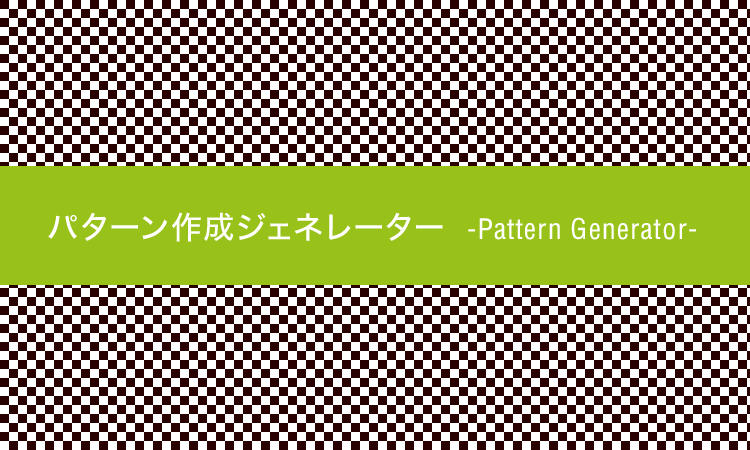 パターン画像が作れるジェネレーター
パターン画像が作れるジェネレーター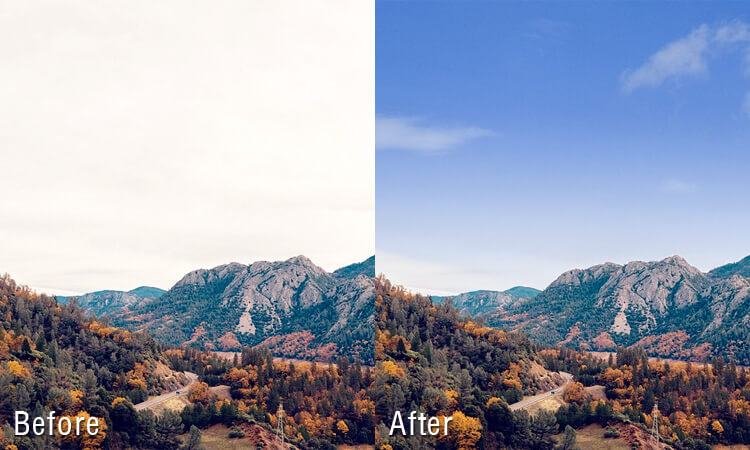 【Photoshop】曇り空を青空に変える方法
【Photoshop】曇り空を青空に変える方法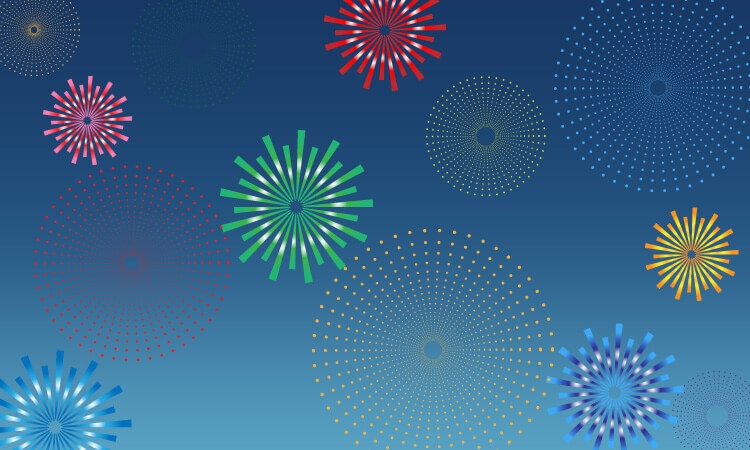 イラストレーターで花火を作成する方法
イラストレーターで花火を作成する方法 【Photoshop】写真を紅葉の季節に変える方法
【Photoshop】写真を紅葉の季節に変える方法 【Photoshop】チョコレートのような質感の作り方
【Photoshop】チョコレートのような質感の作り方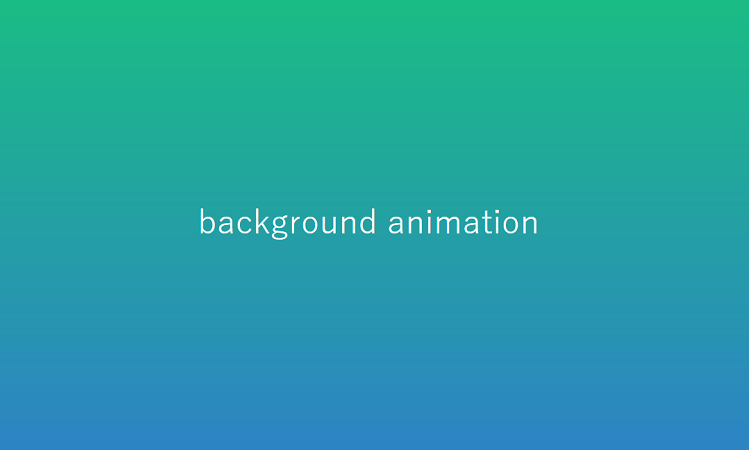 CSSを使った背景アニメーション
CSSを使った背景アニメーション